Здесь вы прочитаете, как настроить биос для загрузки с флешки или DVD- привода.
Ноутбук Acer V5-471 не особо старенький, и работает под операционной системой Windows 8.
Как известно сейчас набирает популярность BIOS UEFI. Данный Acer как имеет BIOS UEFI.
Вообщем давай те я вам покажу, как его можно настроить.
И так для начала,нам потребуется в войти в BIOS. Для этого нажимаем при включении, но до загрузки OS Windows 8 клавишу F2.
Здесь появляется следующие картина.
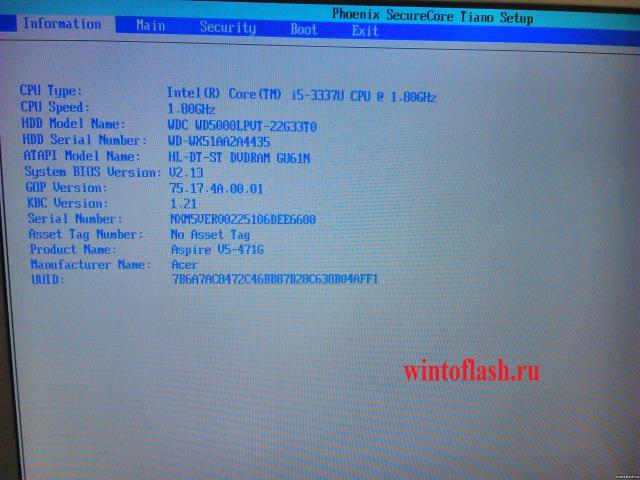
Здесь можете прочитать,краткое описание характеристик ноутбка.
Вот, что бы в дальнейшем не приходилось менять настройки BIOS и свободно выбирать с чего нам потребуется загружаться, потребуется включить функцию.
Переходим в вкладку Main. И переключаем значение с Disable на Enable для опции F12 Boot menu.
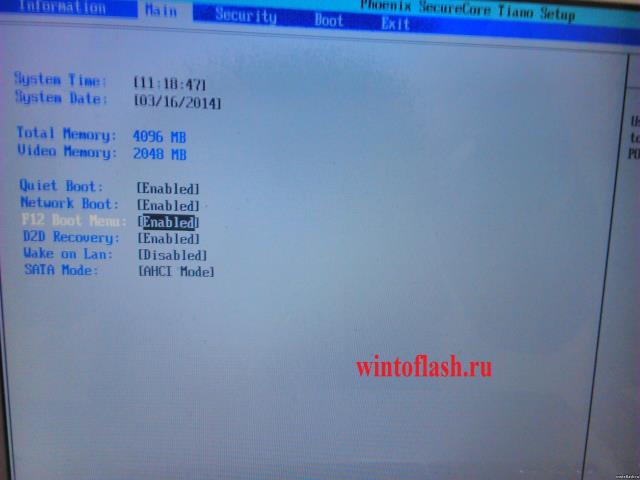
Что даст нам это? Ответ простой, при включении Acer v5-471G нам больше не нужно будет нажимать на клавишу F2, достаточно будет нажать на клавишу F12 и появится окошко, вот такого вида:
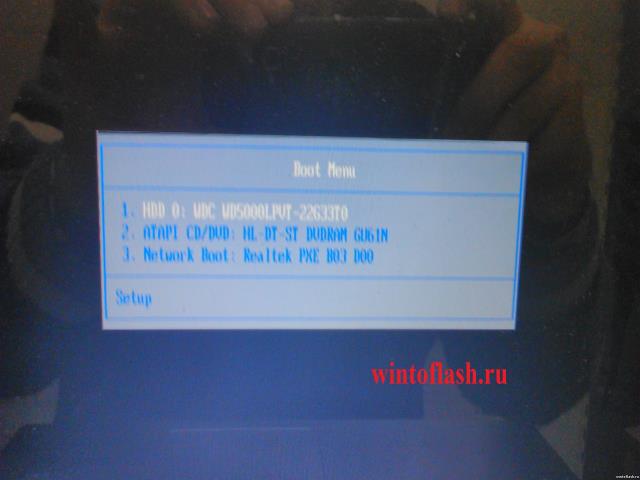
Здесь мы видим и можем выбрать загрузку,но не спешите уже настраивать.Так как биос данной модельки ноутбука UEFI, здесь потребуется его настроить.
Так, мы закончили в кладке Main переключением опции F12 boot menu с Disable на Enable.
Дальше переходим в вкладку BOOT,там мы увидим следующие:
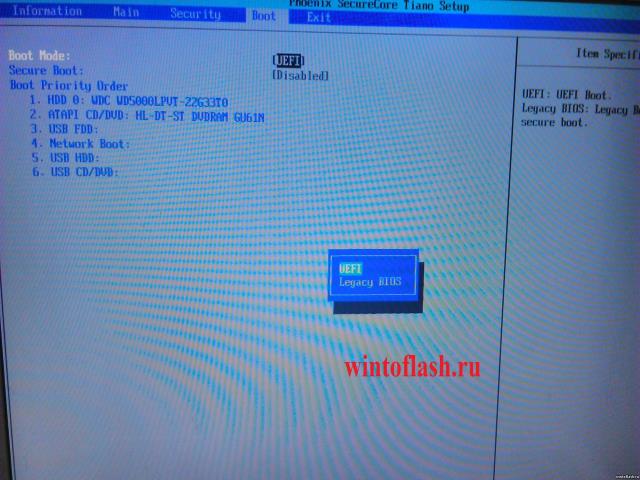
Переключаем Boot Mode с UEFI на Legacy BIOS. И нажимаем Enter вылетит сообщение.
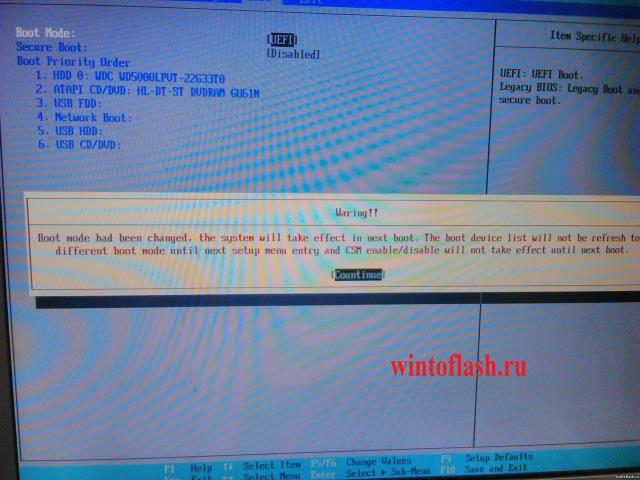
Не буду в доватся в дословный перевод, но смысл передам. Вообщем: Настройки будут доступны после перезапуска ноутбука. То есть, если Вы даже изменили эти настройки,то Вам обязательно перезапускать ноутбук, потому что настройка приоритета будет не доступна до перезапуска.
В итоге нажимаем F10 для сохранения выше сделанных настроек, выбираем Yes, и обратно входим в BIOS.

Возвращаемся к вкладке BOOT. И видим, что доступ к выбору приоритетов открыт.
Для того, что бы загрузится с флешки. Выставляем USB HDD: на первое место.
А для загрузки с привода выбираете ATAPI CD/DVD.

И так, я для примера выставил загрузку с привода. Дальше нажимаем F10 и сохраняем настройки.
Вот и настроили BIOS UEFI ноутбука Acer Aspire V5-471G для загрузки с флешки или привода. И дали возможность запуска Boot Menu с клавиши F12.
